
Από προεπιλογή, οι απλές μαύρες κυκλικές σφαίρες είναιχρησιμοποιείται κατά τη δημιουργία λιστών με κουκκίδες. Ωστόσο, μπορείτε να προσαρμόσετε τις λίστες με κουκκίδες. Θα σας δείξουμε πώς να αλλάξετε το σύμβολο που χρησιμοποιείται ως σφαίρες στη λίστα και πώς να αλλάξετε το χρώμα των κουκίδων.
ΣΗΜΕΙΩΣΗ: Χρησιμοποιήσαμε το Word 2016 για να απεικονίσουμε αυτό το χαρακτηριστικό.
Επισημάνετε τη λίστα με κουκκίδες που θέλετε να προσαρμόσετε και βεβαιωθείτε ότι η καρτέλα "Αρχική" είναι ενεργή στη κορδέλα. Κάντε κλικ στο κάτω βέλος στο κουμπί "Κουκκίδες" στην ενότητα "Παράγραφος".

Μερικά σύμβολα εμφανίζονται στη "Βιβλιοθήκη bullet" στο αναπτυσσόμενο μενού. Αν το σύμβολο που θέλετε είναι στη "Βιβλιοθήκη Bullet", κάντε κλικ πάνω του για να το επιλέξετε.
ΣΗΜΕΙΩΣΗ: Καθώς μετακινείτε το ποντίκι πάνω από τα σύμβολα στη "Βιβλιοθήκη bullet", το Word σας δείχνει πώς θα εμφανιστεί το σύμβολο στη λίστα.

Αν δεν βλέπετε ένα σύμβολο που θέλετε στη "Βιβλιοθήκη Bullet", μπορείτε να χρησιμοποιήσετε ένα διαφορετικό σύμβολο. επιλέξτε "Καθορισμός νέας σφαίρας" από το αναπτυσσόμενο μενού.

Στο παράθυρο διαλόγου "Καθορισμός νέων κουκίδων", στην ενότητα "Χαρακτήρας κουκκίδων", κάντε κλικ στο "Σύμβολο".

Το παράθυρο διαλόγου "Σύμβολο" εμφανίζεται με τοΕπιλέχθηκε η γραμματοσειρά "Σύμβολο". Μπορείτε να επιλέξετε ένα από τα σύμβολα στη γραμματοσειρά "Σύμβολο" ή να επιλέξετε μια διαφορετική γραμματοσειρά από την αναπτυσσόμενη λίστα "Γραμματοσειρά" για πρόσβαση σε περισσότερα σύμβολα. Οι γραμματοσειρές Wingdings έχουν μια καλή σειρά συμβόλων.

Μόλις βρείτε το σύμβολο που θέλετε να χρησιμοποιήσετε, κάντε κλικ σε αυτό και στη συνέχεια κάντε κλικ στο κουμπί "OK".
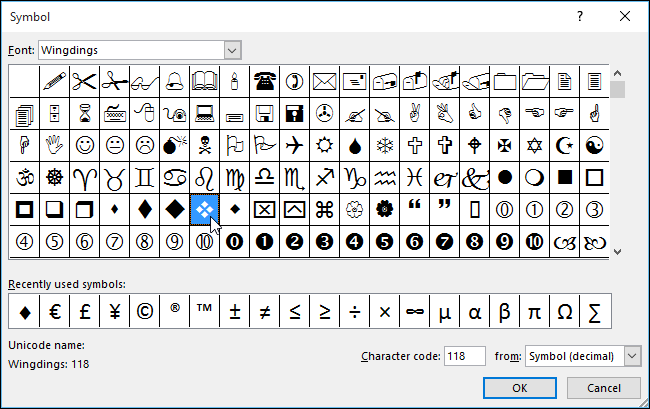
Παρατηρήστε ότι το "Προεπισκόπηση" στο παράθυρο διαλόγου "Καθορισμός νέων κουκίδων" εμφανίζει το σύμβολο που επιλέξατε πρόσφατα ως σφαίρες.

Μπορείτε επίσης να αλλάξετε το χρώμα των κουκίδων,ακόμα κι αν έχετε επιλέξει διαφορετικό σύμβολο για τις σφαίρες σας. Ανοίξτε ξανά το παράθυρο διαλόγου "Καθορισμός νέων κουκκίδων", όπως περιγράφεται παραπάνω σε αυτό το άρθρο. Κάντε κλικ στην επιλογή "Γραμματοσειρά" στην ενότητα "Χαρακτήρας σφαίρας".
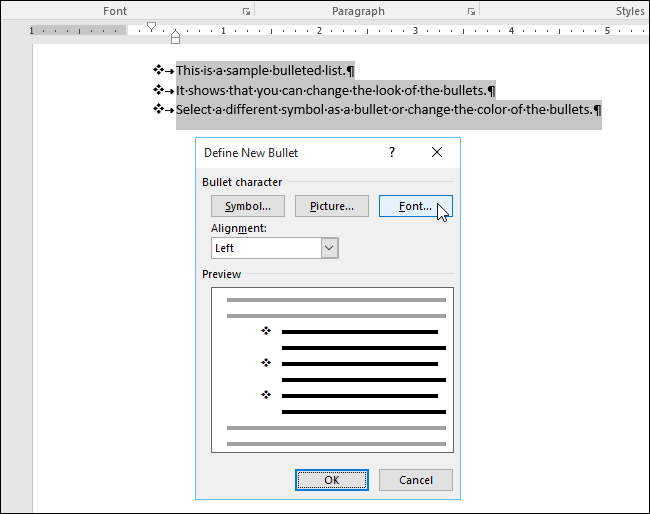
Κάντε κλικ στο αναπτυσσόμενο πρόγραμμα επιλογής χρωμάτων "Χρώμα γραμματοσειράς" και κάντε κλικ στο χρώμα που θέλετε να χρησιμοποιήσετε για τις σφαίρες σας.

Κάντε κλικ στο κουμπί "OK" για να αποδεχθείτε την αλλαγή και να κλείσετε το παράθυρο διαλόγου "Γραμματοσειρά".

Επιστρέφετε στο παράθυρο διαλόγου "Καθορισμός νέου κουκκίδας" και στο "Προεπισκόπηση" εμφανίζονται οι κουκκίδες σας στο χρώμα που επιλέξατε.
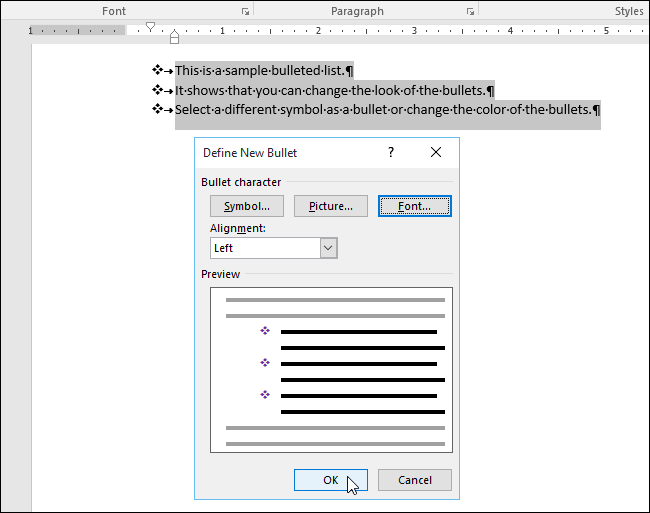
Μπορείτε επίσης να χρησιμοποιήσετε μια εικόνα ως σφαίρα και θα σας δείξουμε πώς να το κάνετε αυτό στο μελλοντικό άρθρο.








